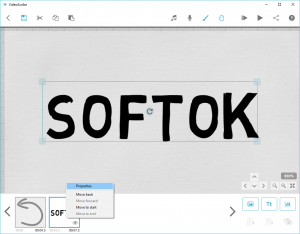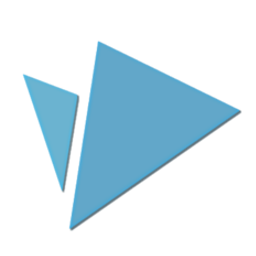
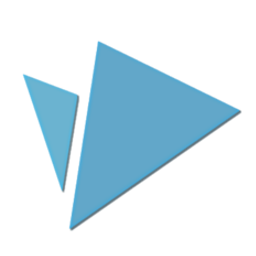
Рассмотрим процесс создания простой презентации и познакомимся с основными элементами в интерфейсе.
После запуска приложения для начала создания нового проекта нажмите кнопку «Create a New Scribe».
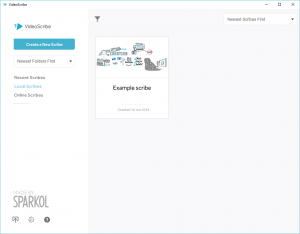
После этого откроется основное окно редактора.
В красном поле расположены кнопки для работы с буфером обмена.
В зеленом прямоугольнике находятся кнопки для интеграции медиафайлов , управления фоном и другими основными параметрами.
В желтом прямоугольнике появятся готовые кадры. Это так называемая тайм-линия.
ее особенность – каждый объект является не определенным кадром, а обладает своими свойствами.
Через кнопки в синей области можно добавлять фигуры, текст и графики.
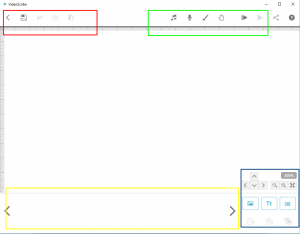
Попробуйте «поиграться» с кнопками и создать несколько слайдов.
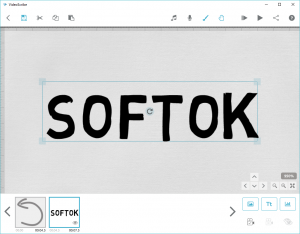
Для редактирования свойств кадра отметьте его на тайм-линии, кликните по нему правой кнопкой мыши и выберите пункт «Properties».
Процессы генерирования анимации и сохранения ролика описаны в следующих блоках вопросов-ответов.